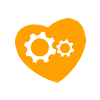SMTP autenticado no WordPress, requer algumas configurações especificas.
A forma mais fácil de realizar essa configuração é utilizando um plugin especifico.
Utilizando o WP Mail SMTP
Link para baixar o plugin: https://br.wordpress.org/plugins/wp-mail-smtp/
Observação: É muito importante que você sempre realize o download dos plugins diretamente no site do WordPress ou pelo painel administrativo. Fazendo isso, você estará evitando que seu site seja invadido, pois códigos maliciosos podem ser inseridos dentro do plugin, para “abrirem” uma porta para invasão após sua instalação.
Uma outra observação que faço é sempre baixar os plugins com as maiores quantidades de download e avaliação dos usuários.
WP Mail SMTP é um excelente plugin, ele irá permitir que você configure o envio de e-mail por SMTP autenticado no WordPress, utilizando suas credenciais de SMTP, similar as configurações utilizadas no Microsoft Outlook.
Uma vez o plugin estando instalado e ativado, você poderá estar acessando as configurações em “Configurações” / “Email”.
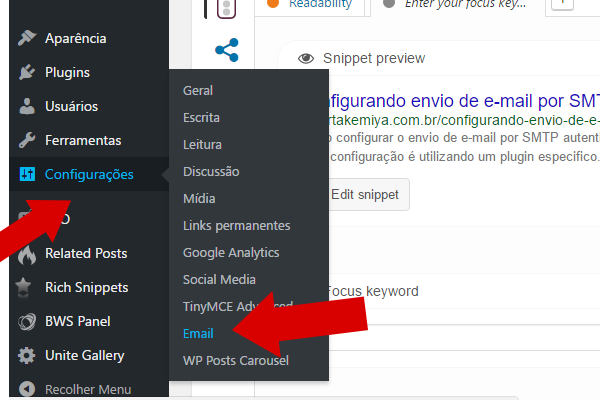
Configurando SMTP autenticado no WordPress
Vamos iniciar a configuração, já no painel de configuração do WP Mail SMTP.
Nos campos:
From Email: Informar o e-mail que será utilizado na autenticação do SMTP.
From Name: Seu nome, não precisa seu o seu nome completo.
Mailer: Marcar a opção “Send all WordPress emails via SMTP.”.
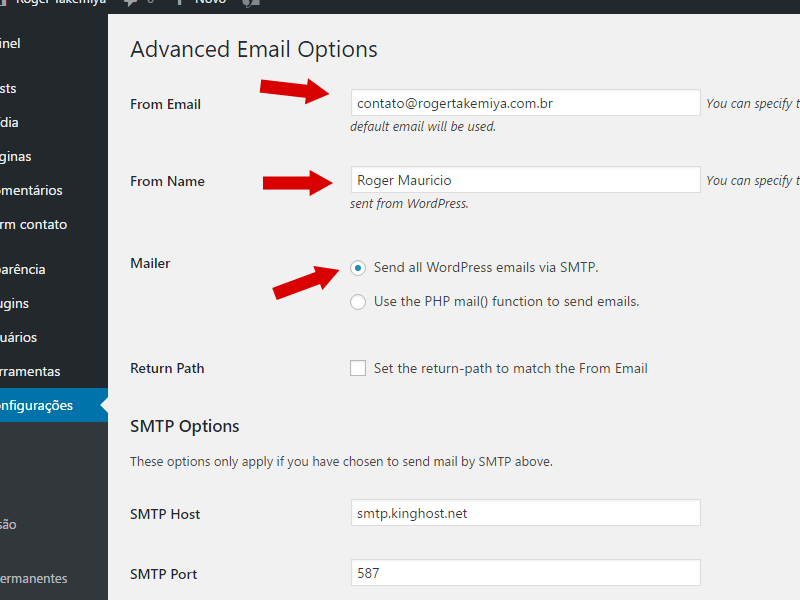
Descendo mais um pouco, na mesma tela, você deverá preencher os campos abaixo com seus dados:
SMTP Host: Endereço de smtp a ser utilizado, “exemplo: smtp.meudominio.com.br”.
SMTP Port: Deixar como 587, atualmente essa é a porta padrão utilizada pelos servidores de e-mail.
Encryption: Deixar a opção “No encryption” (confirmar com responsável pelo serviço de e-mail).
Authentication: Marcar a opção “Yes: Use SMTP authentication.”.
Username: Email que será utilizado na autenticação
Password: Senha do email informado acima
Após alterado os dados clique no botão azul “Salvar as alterações”.
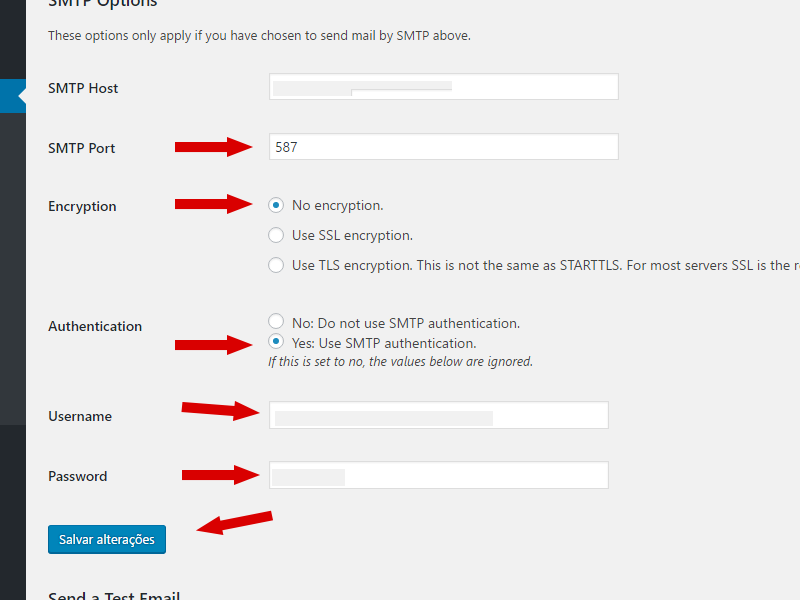
Agora você pode testar utilizando a opção abaixo do botão Salvar Alterações.
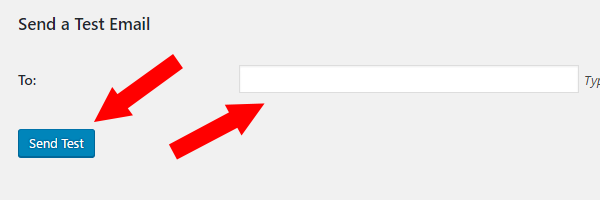
Se você não receber o e-mail de teste, com assunto WP Mail SMTP: Test mail to… revise todos os campos acima.
Caso você não tenha encontrado nenhum erro de digitação, você deverá confirmar os dados com responsável pelo servidor de e-mail que você está utilizando.
Observação: Algumas hospedagem “bloqueiam” o envio de e-mail dentro dos seu servidores por “smtp” de terceiros, a Godaddy é um exemplo, entre em contato também com a sua hospedagem para verificar essa hipótese.